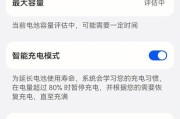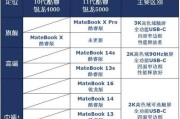在当今数字化时代,华为笔记本凭借其卓越的性能和创新技术,已经成为许多办公和学习场景中的首选。但有时候,新用户可能会遇到界面语言设置的问题。本文将详细指导您如何开启华为笔记本的中文界面,确保您能快速并轻松地使用您的设备。
第一步:打开设置菜单
开机后,首先找到并点击屏幕左下角的“开始”按钮。在弹出的菜单中,选择左侧的“设置”选项。这个菜单会让我们能够调整包括语言在内的各种系统设置。
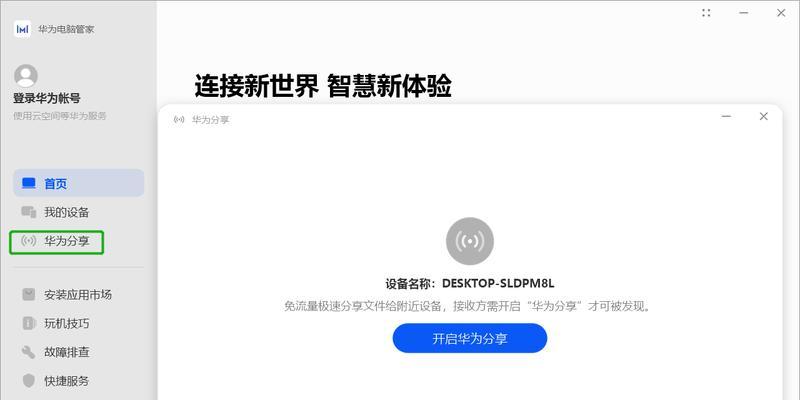
第二步:选择时间和语言
进入“设置”菜单后,您会看到多个选项。在这里,选择“时间和语言”这一项。进入“时间和语言”设置之后,点击左侧菜单的“语言”选项。这是您进行语言设置的专门区域。
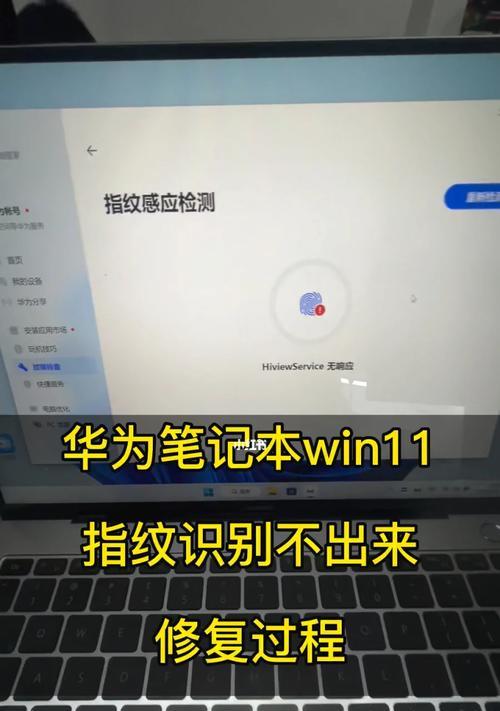
第三步:添加语言
在“语言”页面的右上角,您会看到“添加语言”按钮。点击它,打开语言列表。在这里,您可以找到并选择“中文(简体)”。点击“下一步”,然后选择“安装”来添加中文界面。
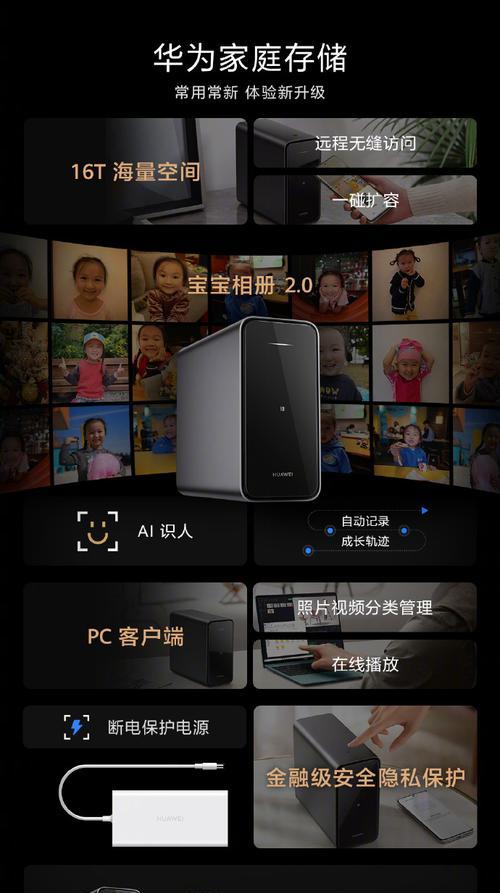
第四步:设置为首选语言
语言安装完成后,您会看到中文选项已出现在语言列表中。点击中文后面的“选项”,您将能看到一个“将此语言设置为首选语言”的选项。点击它,系统就会自动将界面语言切换到中文。
第五步:重新启动计算机
为了完成设置并让所有更改生效,您需要重启您的华为笔记本。保存所有工作,然后选择“开始”菜单中的“电源”按钮,选择“重新启动”。重启完成后,您应该会看到一个完全中文的界面。
常见问题解答
问:如果我找不到“添加语言”的选项怎么办?
答:如果在“语言”页面中您没有找到“添加语言”的按钮,可以尝试在页面的右上角搜索框中输入“添加语言”进行搜索,以快速定位到该选项。
问:系统重启后仍然显示英文界面,我该怎么办?
答:这可能是因为语言文件没有完全安装或者安装过程中出现了问题。您可以尝试重新进入“时间和语言”设置,检查中文是否已经正确安装。如果没有,请再次尝试添加语言,并确保在安装时没有遇到错误提示。
问:我可以在哪里下载更多语言包?
答:华为笔记本的Windows系统通常自带了常见的语言包,包括中文。如果您的系统中没有您需要的语言包,可以在“时间和语言”设置页面的“语言”部分找到“Windows显示语言”链接,它会引导您到微软官方网站下载其他语言包。
通过上述步骤,您可以轻松地将华为笔记本的界面语言切换为中文,从而在工作或学习中更加得心应手。如果您遵循了上述步骤但仍有问题,请检查系统的更新状态或联系华为客服获取进一步的帮助。华为笔记本旨在提供给您最佳的用户体验,相信通过本文的指导,您能迅速解决语言设置问题,享受更加顺畅的操作体验。
标签: #华为笔记本